PCとノートパソコンの画面を最も簡単に記録する2つの方法(ソフトウェアなし)、これが方法です!
PC画面を記録できるようにするには、ソフトウェアが必要です。 画面記録。なに? 実際にスクリーンレコーディングはスクリーンショットと同じ機能を持っています。違いは、スクリーンショットはキャプチャした画面を画像として保存するのに対し、画面記録はキャプチャした画像をビデオとして保存することです。
使用できるソフトウェアはたくさんありますPC画面を記録します。ただし、すべてのソフトウェアがPCのオペレーティングシステムと互換性があるわけではありません。または、ソフトウェアが有料であり、録画するビデオに透かしを追加する必要がある場合もあります。確かに、それはあなたのビデオの外観を妨げる可能性があります。ただし、無料で録画でき、ビデオから何も期待できないソフトウェアがまだあるので、心配する必要はありません。
オペレーティングシステムが装備されていることをご存知ですかPC画面の記録に使用できる機能はありますか?したがって、別のソフトウェアを選択するために混乱する必要はありません。詳細については、以下の完全な説明を参照してください。
PC /ノートパソコンの画面を記録する2つの方法
次は、PC画面を記録する方法の説明です。これらは2つの方法です。
最初の方法:ソフトウェアなしで画面を記録する
Windows 10をお使いの方は、ラップトップ/ PC画面を記録するには、さらにトラブルが必要です。なぜなら、Windows 10にはゲームバーと呼ばれる機能が備わっているからです。ただし、タイトルに悩まされることはありません。その名前はゲームバーですが、この機能がゲームのみで使用されるという意味ではありません。
ただし、この機能は、PC画面を記録できます。したがって、PC画面を記録するために追加のソフトウェアをインストールする必要はありません。手順については、以下の説明を考慮してください。
1.まず、ゲームバー機能がアクティブになっているかどうかを確認する必要があります。それをアクティブにするには、メニューに入ります 設定、選択 ゲーム、次にオプションを有効にします ゲームバー.

2 ゲームバーがアクティブな場合、キーボードの(WinKey + G)を押すと、自動的にゲームバーを表示できます。下に示すように表示されます。 「はい、これはゲームです」チェックボックスをクリックします。

3.次に、円のボタンをクリックしてPC画面の記録を開始できます。 今から記録.

4.記録プロセスが続行されます。録音が十分な場合は、ボタンをクリックして停止します 記録を停止.

5. Windowsは、ビデオ全体を.mp4形式でフォルダーに保存します キャプチャ.
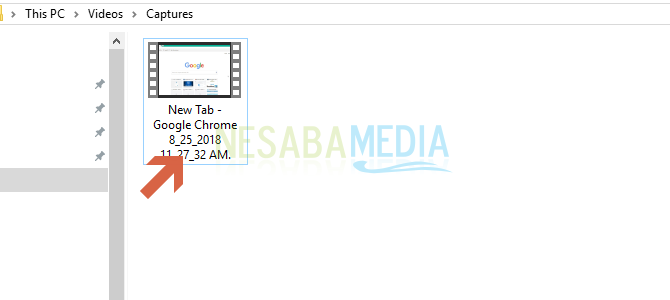
第二の方法:ソフトウェアを使用して画面を記録する
この2番目の方法については、VLC Media Playerソフトウェアを使用する。一般に、VLCはさまざまなビデオ形式のメディアプレーヤーとして知られています。実際、このVLCには実際には多くの人には知られていない多くの隠された機能があります。それらの1つは、ビデオ形式でPCの画面を記録することです。
VLCメディアプレーヤーを使用してPC画面の記録を開始するには、次の手順を参照してください。
1. PCにVLC Media Playerソフトウェアをダウンロードして開きます(ここからダウンロード)。メニューをクリック メディア、選択 キャプチャデバイスを開く.
![[Open Capture Device]を選択します](/images/tips-dan-tutorial/2-cara-merekam-layar-pc-038-laptop-paling-mudah-tanpa-software-inilah-caranya-_6.png)
2. [キャプチャデバイス]タブで、 デスクトップ セクションで キャプチャーモード。それから キャプチャに必要なフレームレート 単純なビデオ録画時間の場合、通常は10 fps。
![[キャプチャモード]セクションで[デスクトップ]を選択します](/images/tips-dan-tutorial/2-cara-merekam-layar-pc-038-laptop-paling-mudah-tanpa-software-inilah-caranya-_7.png)
3.次に、ドロップダウンメニューに[再生]があります。次に、三角形の記号をクリックしてオプションを選択します 変換.

4.ボタンがあります 閲覧する 録画するビデオを保存する場所を選択します。ビデオファイルの名前を入力し、 スタート.

5.ビデオ録画が進行中です。停止するには、ボタンをクリックしてください 記録を停止 次の図に示すように。

今、ビデオはされているフォルダに保存されます以前に指定しました。また、目的のビデオストレージ形式を選択することもできます。録画時間が長いほど、ビデオのサイズが大きくなります。同様に反対で。
それはあなたがすることができる方法ですPC画面を記録します。そうすれば、それを記録するために追加のソフトウェアをインストールする必要はありません。 PC画面を記録する最良の方法を選択するだけです。ただし、VLCを使用して録音に音声を自動的に追加することはできないことに注意してください。幸運を祈ります。








